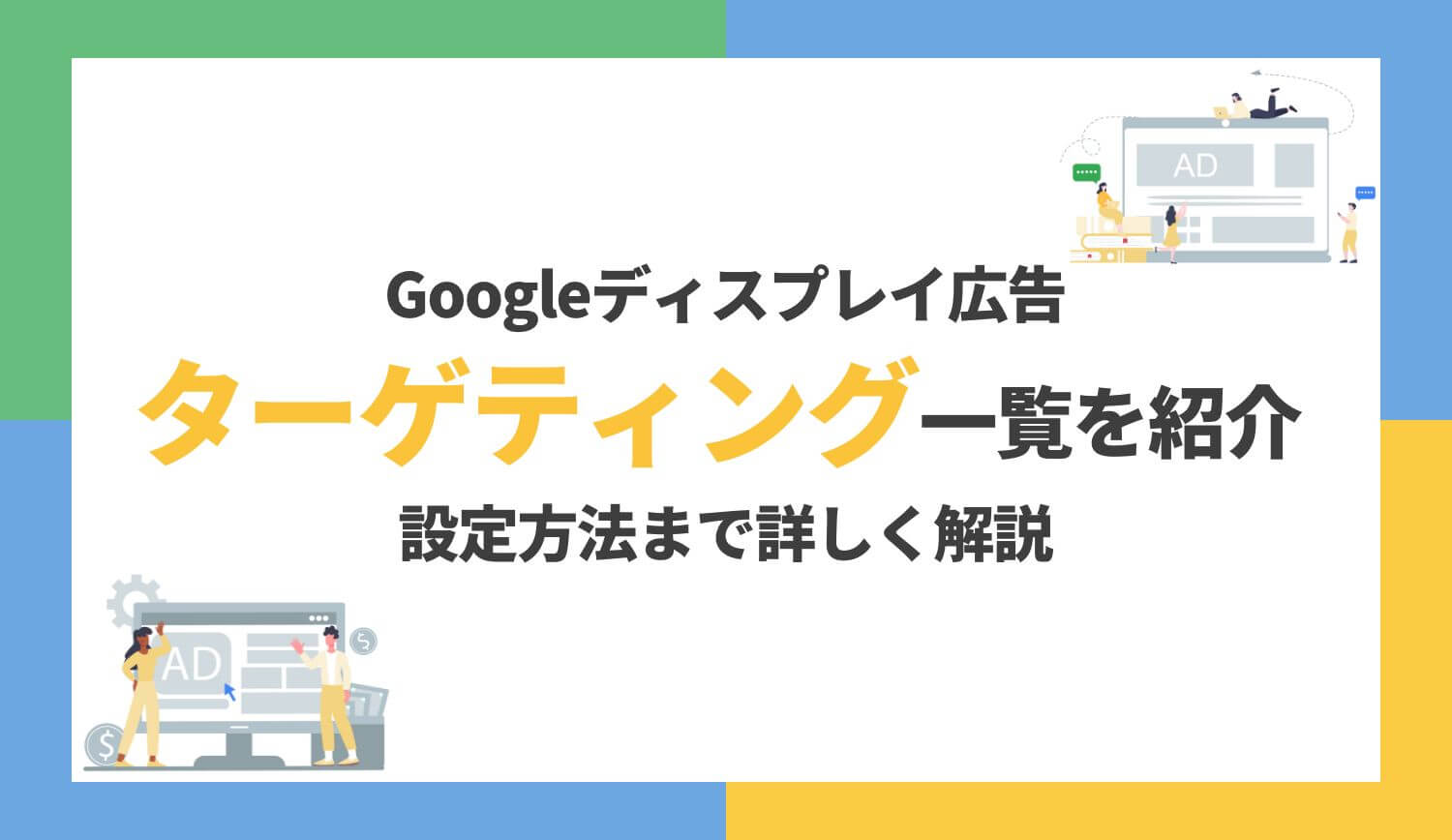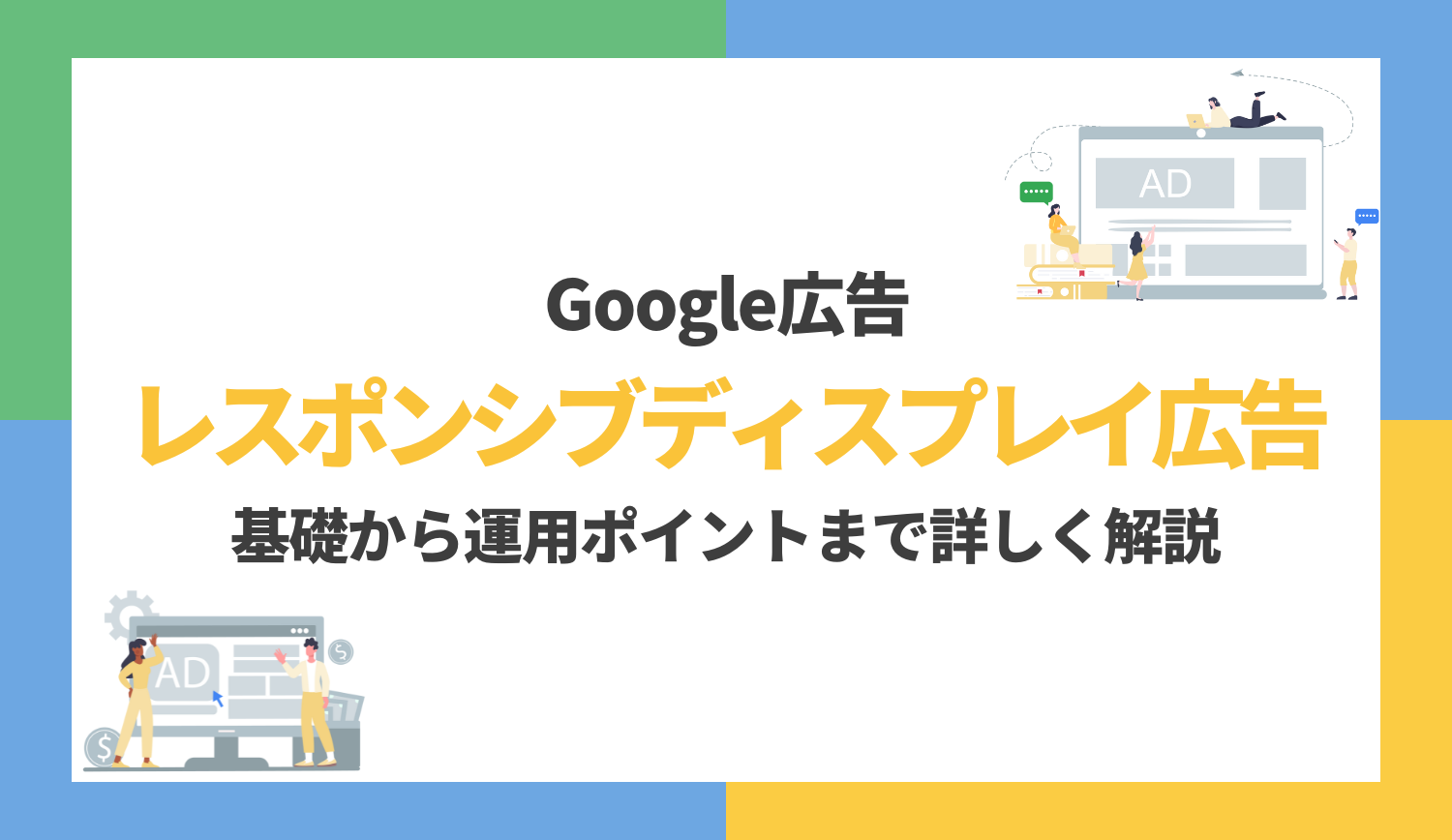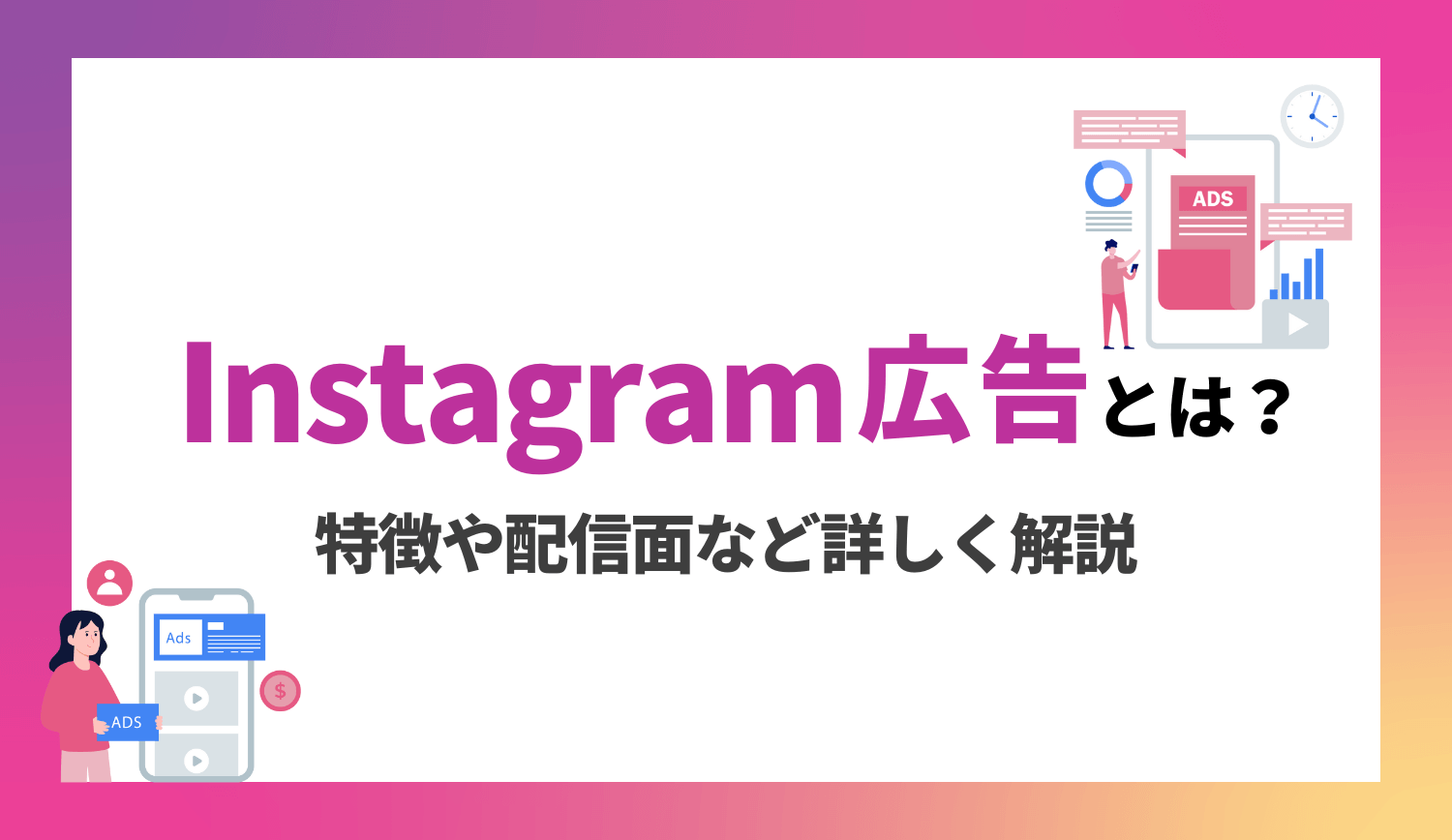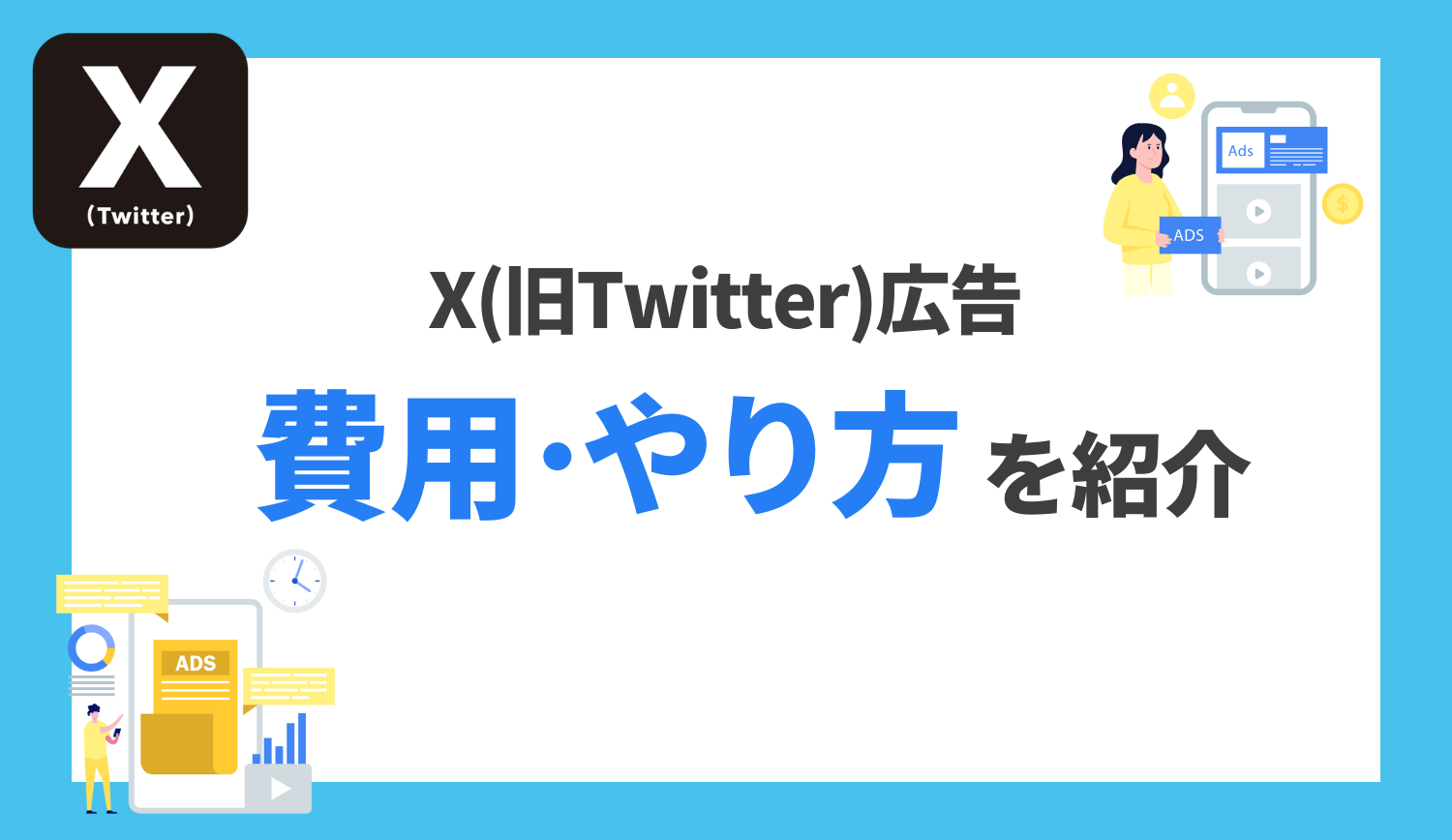Google マイビジネスでより効果的な店舗集客を
みなさま、こんにちは。
グラッドキューブ ネット広告事業部の玉井です。
Google マイビジネスというサービスをご存知でしょうか?
たとえば Google で会社や飲食店などを検索したとき、その会社・店舗の住所、営業時間、写真などが表示されたり、実際に Google マップで場所が表示されたことがあると思います。
Google マイビジネスを使うと、上記のようなビジネス情報を多くの方に伝えられ、集客に繋げることができます。
本エントリでは、 Google マイビジネスの基本や登録手順などをご紹介します。
Google マイビジネスとは
Google マイビジネスは、 Google 検索結果や Google マップなど、さまざまな Google サービス上に、ローカルビジネス情報を表示・管理することができる無料のサービスです。
冒頭でもお伝えしましたように、たとえば会社や飲食店などを検索すると、 Google マイビジネスに登録していると、このような画面が表示されます。
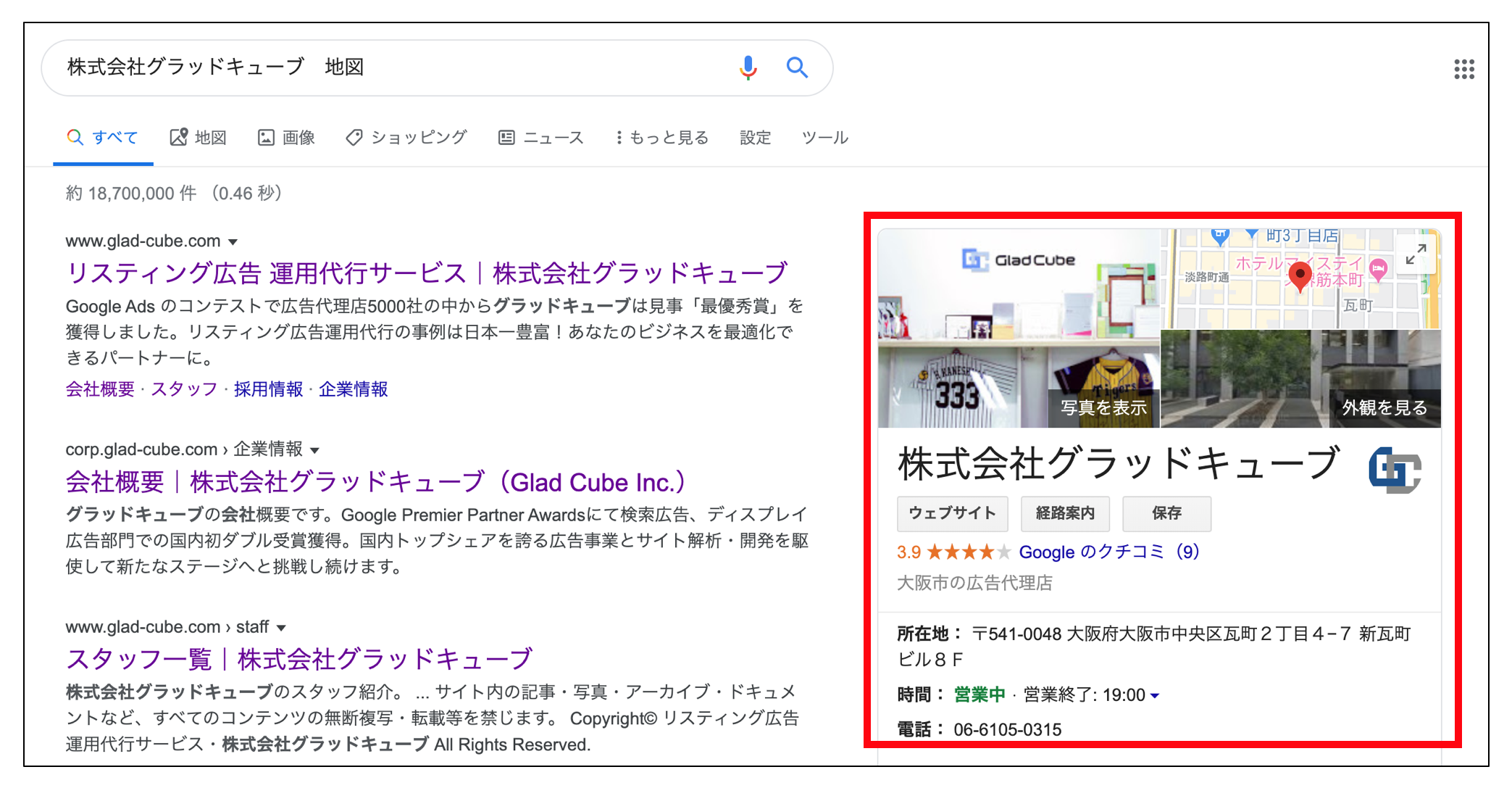
検索結果に目的地周辺の地図情報が表示されるため、飲食店・美容室・ホテルなど、実店舗を運営しているビジネスに適していると言えます。
また、 Google が提供している、マイビジネスのモバイルアプリを使用するとモバイル環境からも編集ができるので、活用してみてはいかがでしょうか。
Google マイビジネス iOS
Google マイビジネス Andoroid
Google マイビジネスの機能
以下では、 Google マイビジネスで利用できる機能をご紹介します。
検索結果やマップ上にビジネス情報を表示
これが Google マイビジネスの最大の特徴です。 Google 検索結果や Google マップでの検索結果上にビジネス情報を表示できます。
登録することで、以下の情報を登録できます。
会社や店舗の外観、取り扱い商品、おすすめメニューなどの写真掲載できるので、画像でユーザーに魅力を伝えることができます。
口コミの管理・返信
Google マイビジネスに登録すると、店舗に訪れたユーザーは口コミを投稿することができます。
まだ来店したことのない新規ユーザーが、口コミを見て店舗に訪れたというケースも多いです。
また、口コミに対して丁寧な返信をすることで、ユーザーからの信頼度も上がり、更に集客を獲得できる可能性が高まります。
投稿機能
本日のおすすめ、新着商品、直近のイベントなど、タイムリーな情報を掲載でき、「予約」「申し込み」「購入」など、ユーザーの行動を促すボタンが設定できます。
ユーザーが検索した際、ビジネス情報の下に表示されます。
ただし、投稿したコンテンツが表示されるのは1週間のみで、投稿から1週間経つと自動で削除されます。
簡易的な Web サイトの作成
まだ Web サイトがない場合、 Google マイビジネスを活用すると無料で、簡易的な Web サイトを作成することができます。
アプリを活用すれば、モバイル環境からでもコンテンツの編集や Web サイトの更新が可能です。
閲覧ユーザーの情報を確認・分析
「インサイト」と呼ばれる機能で、ページを閲覧したユーザーの年齢や性別のほか、どのような検索語句でたどり着いたのかなどを確認することができます。
このような情報をもとに分析・改善をすることで、今後新たな戦略を立てやすくなります。
Google 広告との連携
Google 広告と連携すると、「住所表示オプション」や「来店コンバージョン」などが利用できます。
また、 Google マイビジネスに登録されている住所をもとに、店舗から一定の距離圏内のユーザーに広告を表示させることも可能です。
「住所表示オプション」の配信方法は YouTube で詳しく解説しています。ぜひご覧ください。
Google マイビジネスの登録方法
はじめに Google マイビジネスのトップページにアクセスし、「ご利用開始」をクリックします。
Google マイビジネスのトップページ
ビジネス名を入力し、カテゴリを選択します。
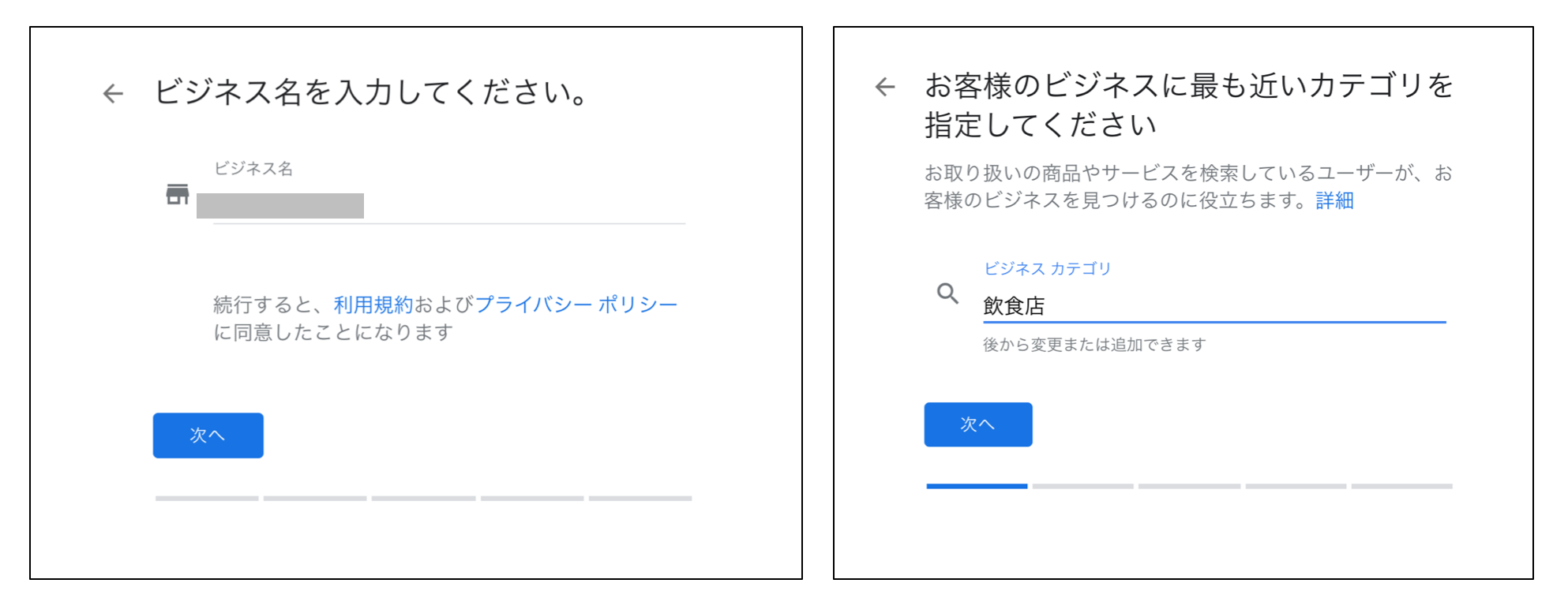
検索結果や Google マップへの表示させたい場合は「はい」にチェック、必要がない場合は「いいえ」にチェックを入れます。
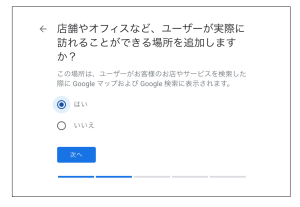
ビジネス拠点の住所と所在地を設定します。
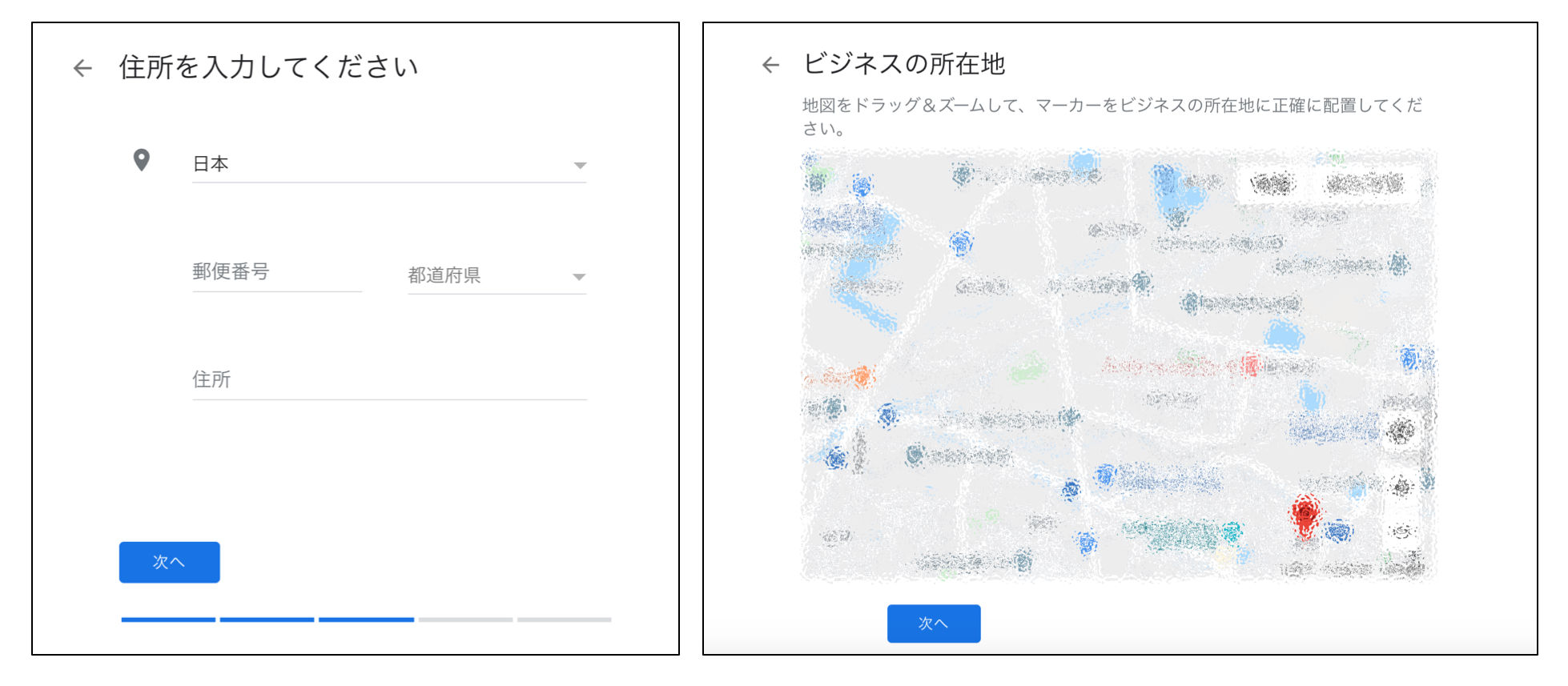
配達など、拠点外サービスを行っている場合は「はい」をチェックし、サービス提供地域を入力できます。
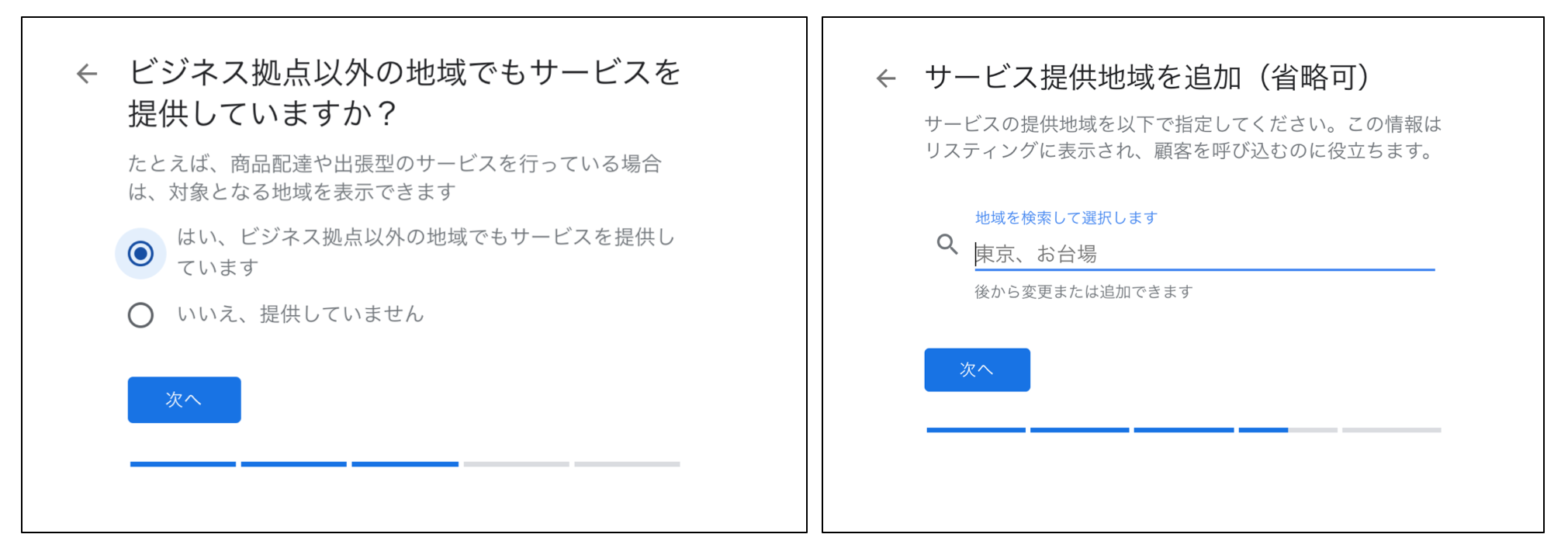
ユーザーに表示する電話番号と Web サイトを入力します。
既に Web サイトがある場合は、 Web サイトの URL を入力します。
一方、 Google マイビジネスを利用して Web サイトを作成したい場合は、「ご自身の情報に基づいて無料ウェブサイトを作成する」を選択します。
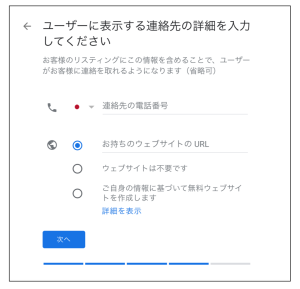
Google マイビジネスに関する、最新の情報入手を希望する場合は「はい」をチェックします。
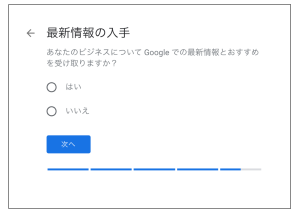
これでビジネス情報の登録が完了したので、「終了」をクリックします。
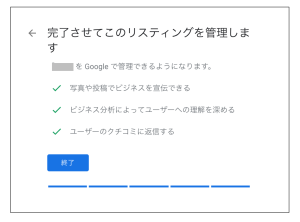
最後に、情報を管理したりアピールしたりするには、ビジネス情報の確認が必要です。
確認方法で「ハガキ郵送」を選択して連絡先名を入力します。
こちらはあとで設定することも可能です。
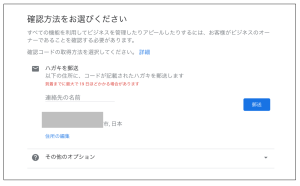
Google マイビジネス運用にあたっての注意点
表示される写真をコントロールすることができない
Google で自社やブランド名などを検索してみると、 Google マイビジネス上で店舗と関係のない写真が表示されてしまった経験はありませんか?
Google が自動生成して表示するため、毎回表示される写真が異なる場合があるそうです。
また、表示される写真は、一般人のものが使われることもあるのです。
もし経営に支障があるようであれば、 Google に報告することができます。
参考: Google マイビジネス、店舗と関係ない写真が表示されているときの対処方法
口コミの管理ができない
口コミは、会社や店舗の運用実態に関する重要な判断ポイントのため、たとえ低評価の口コミであったとしても削除や編集ができないことがあります。
ただし、明らかに悪意のあるものや、なりすましなどは、 Google へ削除依頼することができます。
継続して更新する必要がある
たとえばビジネス拠点が移転になった際など、情報を更新する必要があります。
Google マイビジネスでは、「営業時間」「住所」「電話番号」「カテゴリ」「ウェブサイトの URL 」「写真」などは、必要に応じて編集が可能です。
詳しくは以下の記事をご参照ください。
参考:Google に表示されるビジネス リスティングを編集する
おわりに
本エントリでは、 Google マイビジネスの基本的な機能や登録手順ついてご紹介しました。
店舗ビジネスを展開している方にはメリットも多いので、活用してみてはいかがでしょうか?
次回エントリでは、 Google 広告との連携や、来店コンバージョンなどについて、具体的にご紹介します。
当社でも Google マイビジネスの運用代行を行っておりますので、ご興味のある方は是非当社までご相談ください。
また、 Web 広告に関して、広告費25万円以下でご検討されているお客様向けのプランをご用意しております。
Web 広告の配信をご検討されているお客様も、お問合せください。
参考:【無料特典あり】低額からでも Web 広告を始めたい方向けのプランはこちら
参考:【 Web 広告運用中の方必見】広告アカウントの無料診断はこちら
SNSでもお役立ち情報をお届けします!